SteamLink安裝包是一款通過各種連接等操作步驟完成之后就可以在手機上玩轉各種steam游戲的軟件,遠程連接電腦平臺的steam,串流電腦游戲與安卓平臺,在手機上感受電腦平臺的游戲操作,但本軟件在使用的時候需要滿足多種條件,如,將手機和電腦處于同一個網絡下,使用的時候需要保持電腦的開啟,支持多種安卓手機連接使用。
SteamLink安裝包必須要一個網絡嗎?
Steamlink確實需要一個網絡環境,特別是局域網環境。 Steamlink需要在同一個局域網中運行,以保證游戲的流暢性和兼容性。這意味著,如果你的手機和電腦不在同一個網絡環境下,Steamlink將無法正常工作。
*不同網絡環境下的使用情況
同一局域網:在同一個局域網中,Steamlink可以正常工作,用戶可以通過手機或平板等設備遠程控制電腦上的游戲。這種情況下,網絡穩定性對游戲體驗至關重要。
不同局域網:如果手機和電腦不在同一個局域網中,Steamlink將無法連接。這種情況下,即使使用了加速器,也無法解決網絡隔離問題。
SteamLink安裝包必須開電腦嗎
必須開電腦
Steamlink必須開著電腦,因為Steamlink是通過電腦運行游戲,然后將視頻畫面傳輸到移動設備上。一旦關閉電腦,數據傳輸就會停止,設備連接也會斷開。12使用Steamlink時電腦需要保持開啟的原因
Steamlink是一款串流軟件,它通過將電腦上的游戲畫面傳輸到移動設備上,讓用戶可以在手機或平板上玩電腦游戲。由于游戲實際運行在電腦上,移動設備只是作為顯示和控制的終端,因此電腦必須保持開啟狀態以確保數據的正常傳輸。
使用Steamlink時,你的設備和電腦需要處于同一網絡中。你可以在移動設備的應用商店中下載Steamlink應用,然后在電腦上運行Steam并授權連接。連接成功后,你可以在手機上操作電腦上的游戲,但網絡環境對體驗有很大影響。如果網絡有波動,可能會導致畫面模糊和操作延遲。
SteamLink安裝包怎么遠程連接電腦
1、安裝Steam Link應用:首先,在手機上下載并安裝Steam Link應用。
2、設置Steam Link:打開應用后,按照提示進行設置,包括連接方式的選擇和控制器配置。
3、連接電腦:通過Steam Link應用掃描電腦上的Steam Link控制器或輸入配對碼來連接電腦。
4、游戲選擇:連接成功后,可以在應用中選擇想要玩的游戲,并享受高畫質和低延遲的游戲體驗。
SteamLink安裝包怎么用
PS:使用前,先在電腦上下載好Steam電腦版,然后保證你的移動設備和電腦處于同一網絡內。
1、下載本網站應用,安裝后打開,打開后點擊開始運行;
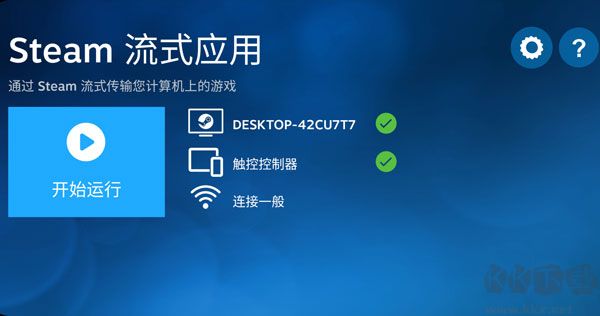
2、軟件提示你連接計算機,適配器和流態傳輸,選擇計算機;

3、這個時候軟件會自動搜索同一網絡內的計算機,如果沒有搜索到,可以點擊其他計算機進行PIN碼連接,如果找到了,點擊連接即可;
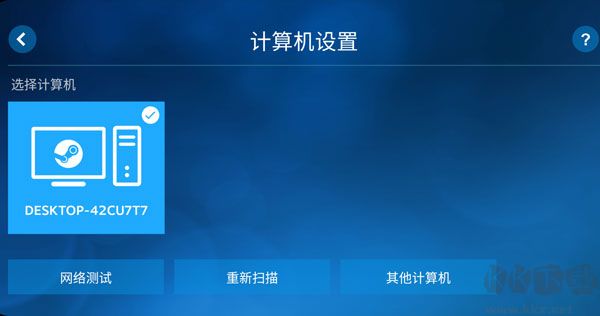
4、如果沒找到計算機該怎樣連接?
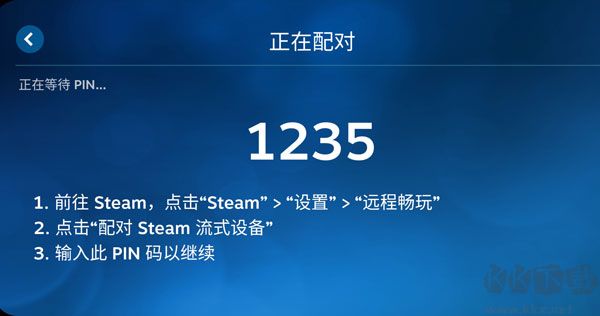
①點擊其他計算機,出現了PIN碼之后,點擊打開電腦端的Steam;
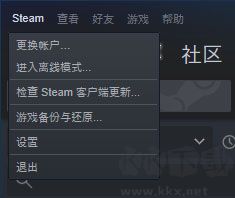
②點擊左上角的設置,在設置中選擇遠程暢玩;
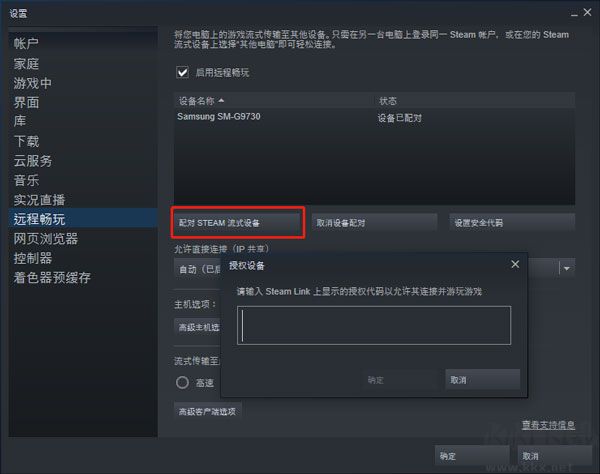
③然后點擊配對Steam流式設備,輸入手機端的PIN碼即可開始連接。
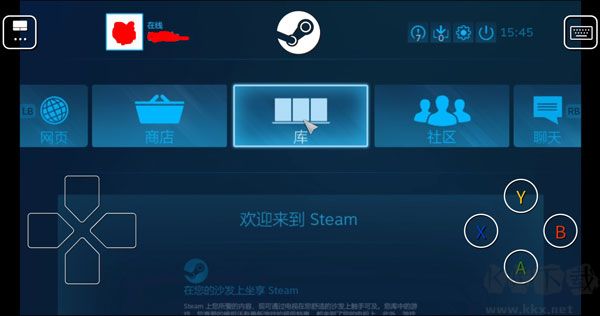
5、連接之后,Steam會以大屏幕形式展現,如果你的移動設備連接手柄就可以直接使用手柄開始游玩,如果沒有,Steam也是準備了一套虛擬的按鍵供你體驗。注意,不能關閉電腦哦。
SteamLink安裝包注意事項
為在 Android TV 上達到最佳性能:
* 通過以太網將您的電腦連接至路由器
* 通過以太網將您的 Android TV 連接至路由器
為在平板電腦和手機上達到最佳性能:
* 通過以太網將您的電腦連接至 5GHz WiFi 路由器
* 將您的安卓設備連接至 5GHz 頻段的 WiFi 網絡
* 始終保持您的安卓設備在路由器的合適距離內
SteamLink安裝包更新信息
v1.1.80更新內容:
Android11增加了自動電視游戲模式選擇的支持
v1.1.73更新內容:
改進了某些網絡配置的流傳輸性能
v1.1.65更新內容:
增加了對Android 11上Xbox和PS4控制器上的指南按鈕的支持
增加了對MOGA XP5-X Plus控制器的支持

